PS 怎样把人物调成动漫风 PS 把人物调成动漫风的方法有哪些
发布时间:2017-07-04 14:50:11 浏览数:
今天给大家带来PS,怎样把人物调成动漫风,PS,把人物调成动漫风的方法有哪些,让您轻松解决问题。
如图这个是最终效果,具体怎么做呢,下面汤圆教下大家具体方法如下:
1首先我们先进入PS,插入图片
 2
2接着我们点击键盘上面的【Ctrl】+【Alt】+2 选择图片中的高光区域
 3
3接着我们点击【Ctrl】+J 新建一个图层
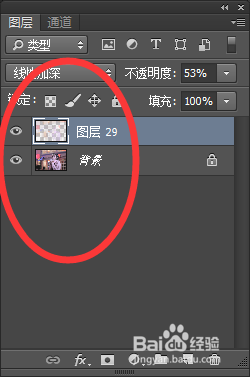 4
4执行【滤镜】-【模糊】-【高斯模糊】,参数自定,我这里是5
 5
5接着混合模式选滤色,你会看到图片明显变光
 6
6接着我们选择最初的那个图层,按【Ctrl】+J 新建一个
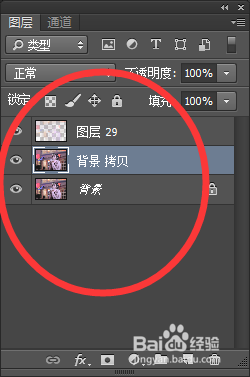 7
7执行【滤镜】-【其他】-【高反差保留】
 8
8数值调到能看清人物眼睛即可
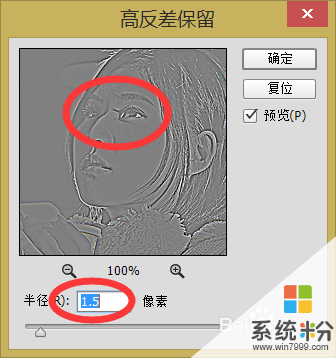 9
9接着这个图层的混合模式选叠加
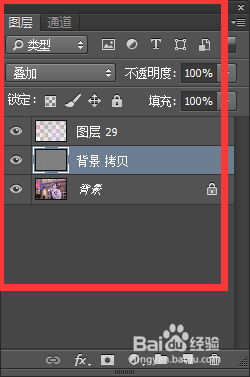 10
10接着最关键的一步来了,按Ctrl+ SHIFT + ALT + E 盖印一个新的图层
 11
11接着把高斯模糊和高反差保留这两个图层移动到上面,达到反复叠加的效果
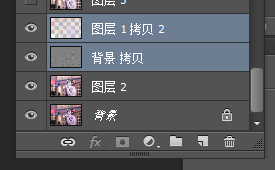 12
12在反复叠加的时候我们通常会发现照片的曝光度会过曝,所以我们要通过CAMERA RAW 滤镜 调低高光
 13
13不断的盖印,不断把高速模糊和高反差保留图层往上提,不断反复盖印,不断调低高光,达到最终效果,希望这篇经验能够帮助到大家

以上就是PS,怎样把人物调成动漫风,PS,把人物调成动漫风的方法有哪些教程,希望本文中能帮您解决问题。